[RISOLTO] Il tuo computer è offline, accedi con lultima password Windows 10
![[RISOLTO] Il tuo computer è offline, accedi con lultima password Windows 10 [RISOLTO] Il tuo computer è offline, accedi con lultima password Windows 10](https://luckytemplates.com/resources1/images2/image-9241-0408150603104.jpg)
Se stai riscontrando l
Samsung ha reso l'account Samsung una necessità sui propri dispositivi, soprattutto se si fa affidamento su alcuni dei numerosi servizi Samsung integrati. Più account di solito significano più password e quelle sono spesso dimenticabili. Per non parlare del fatto che ci sono segnalazioni su un problema che impedisce agli utenti di accedere con le credenziali corrette. Quindi, cosa fare se non riesci ad accedere all'account Samsung? Scopri di seguito.
Sommario:
Ho problemi ad accedere al mio account Samsung
Se hai problemi ad accedere al tuo account Samsung, puoi reimpostare la password , riavviare il tuo telefono Samsung e riprovare, o controllare le impostazioni di data e ora.
Se ciò non aiuta, assicurati di mantenere aggiornati il tuo dispositivo e le app di sistema.
1. Riavvia il dispositivo e riprova
La prima cosa da fare è riavviare il dispositivo e riprovare. Forse il problema è temporaneo e un semplice riavvio lo risolverà. Inoltre, puoi accedere a Impostazioni > App > Account Samsung . Una volta lì, puoi aprire Archiviazione e svuotare la cache o toccare il menu a 3 punti e Disinstalla aggiornamenti . Questo dovrebbe risolvere il problema.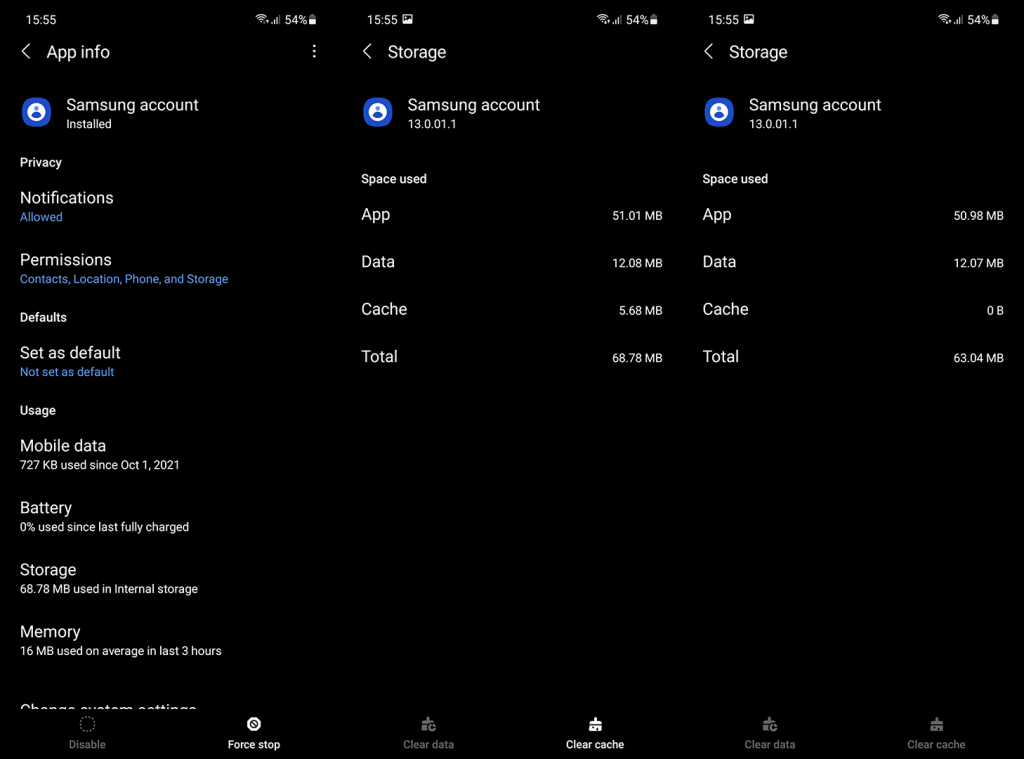
Se non è così e non riesci ancora ad accedere all'account Samsung sul tuo telefono, controlla il passaggio successivo.
2. Reimposta la password dell'account Samsung
La reimpostazione della password di solito aiuta. Se hai dimenticato la password, crearne una nuova è una passeggiata. Tutto quello che devi fare è avere accesso all'account e-mail che hai fornito durante la creazione dell'account Samsung.
È possibile reimpostare la password dalle impostazioni di sistema o accedere a Accesso all'account Samsung sul Web ( qui ) e reimpostare la password da lì.
Ecco come reimpostare la password dell'account Samsung sul telefono:
3. Controllare le impostazioni di ora e data
Uno dei motivi comuni per l'errore di elaborazione non riuscita quando si tenta di accedere all'account Samsung è, che ci crediate o no, l'ora errata. Se la data e l'ora del dispositivo non sono impostate correttamente, potresti avere problemi con molti servizi Android, incluso l'account Samsung.
Quindi, prima di fare qualsiasi altra cosa, assicurati di controllare le impostazioni di ora e data. Idealmente, ti consigliamo di impostare l'ora, la data e il fuso orario automatici (basati su Internet).
Ecco come modificare le impostazioni di data e ora sul tuo Samsung:
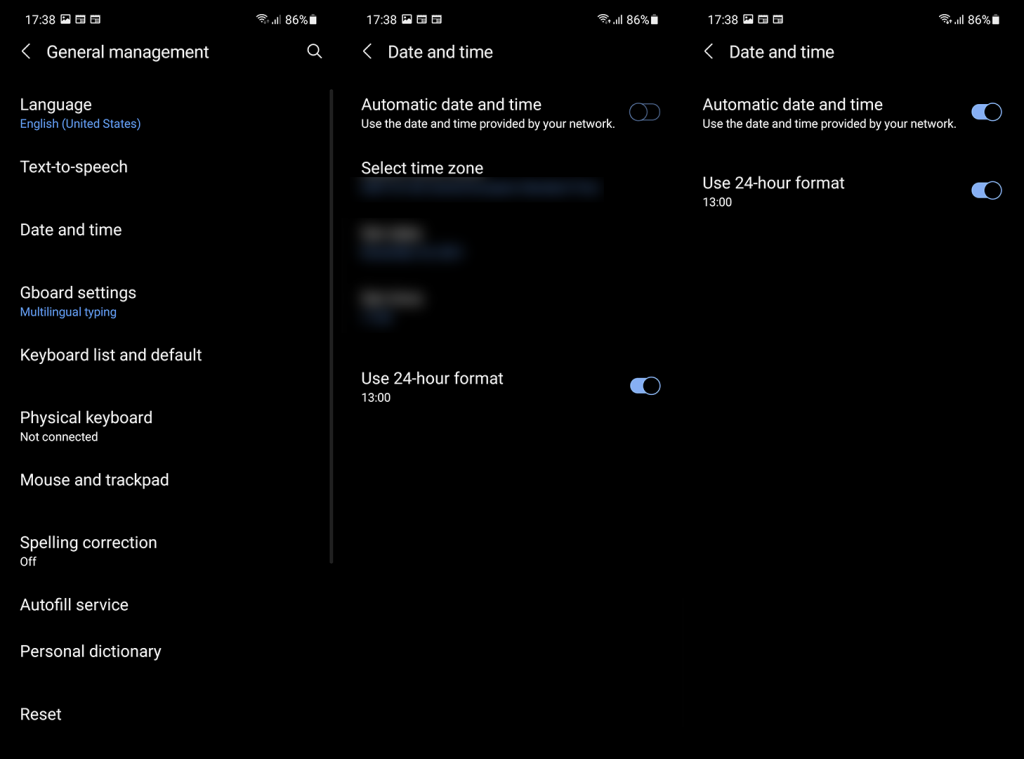
4. Aggiorna il firmware e le app Samsung
Sebbene si tratti di aggiornamenti di sistema tutto automaticamente, non ti costerà controllare di tanto in tanto gli aggiornamenti del firmware e delle app di sistema. È possibile che alcune funzionalità essenziali non funzionino a meno che il dispositivo non sia aggiornato e le app associate non siano sulla versione più recente o almeno recente.
Ecco come verificare la presenza di aggiornamenti sul tuo telefono Samsung:
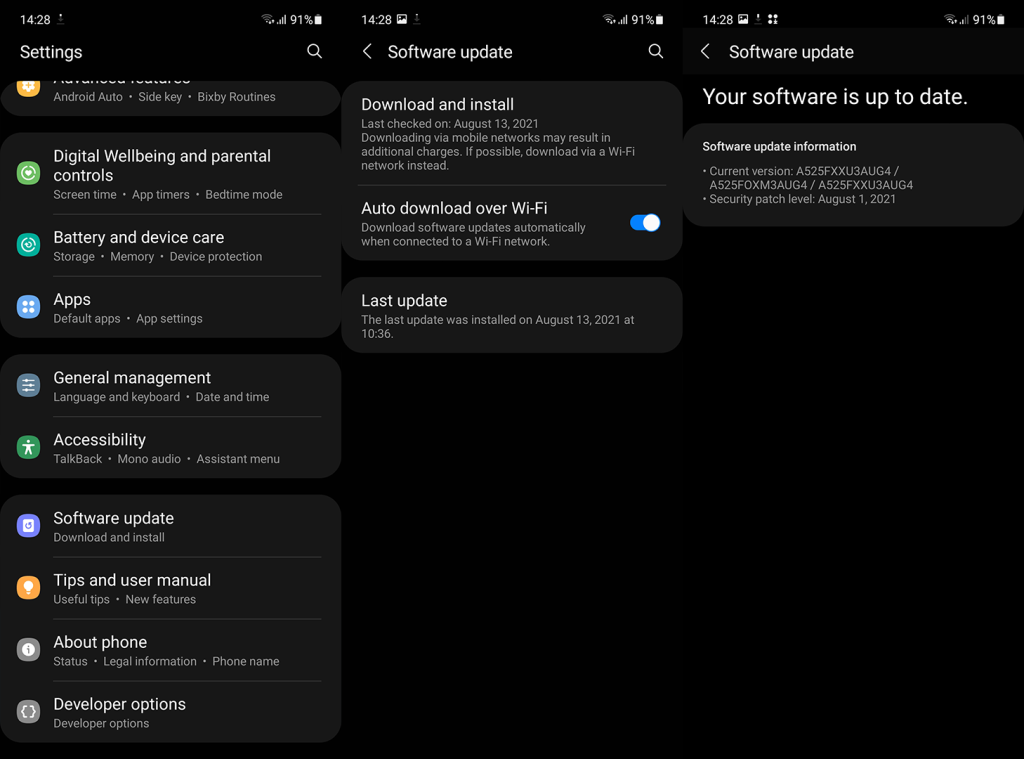
Ed ecco come aggiornare le app Samsung:
Se ancora non riesci ad accedere all'account Samsung, prova ad accedere sul Web e controlla la verifica in due passaggi.
5. Accedi sul Web e verifica la verifica in due passaggi
Infine, prova ad accedere sul Web e imposta la verifica in due passaggi che dovrebbe facilitare l'accesso la prossima volta che provi. Accedi all'account Samsung sul Web ( qui ), accedi e scegli Sicurezza. Quindi apri Verifica in due passaggi e aggiungi i metodi di verifica che preferisci.
Inoltre, puoi modificare i metodi di recupero dell'account per ogni evenienza. Se hai dimenticato la password e per qualche motivo non riesci ad accedere alla tua e-mail per reimpostarla, ci sono più opzioni che puoi utilizzare per ripristinare il tuo account Samsung.
E, su questa nota, possiamo concludere questo articolo. Grazie per aver letto e sentiti libero di condividere i tuoi pensieri con noi nella sezione commenti qui sotto. Inoltre, contattaci su o per ulteriori contenuti.
Se stai riscontrando l
Vuoi spostare gli elementi in Presentazioni Google senza perdere la loro posizione relativa? Scopri come raggrupparli in pochi semplici passi.
Scopri come cancellare la cronologia delle connessioni desktop remoto in modo semplice e veloce seguendo i passaggi indicati.
Scopri come attivare o disattivare Caps Lock su Chromebook in modo semplice e veloce. Segui i nostri passaggi per personalizzare la tua esperienza di digitazione.
Scopri come regolare i rientri degli elenchi in Microsoft Word per migliorare la formattazione del tuo documento.
Stai riscontrando problemi con la connettività HDMI su Windows 11? Scopri come risolvere i problemi di HDMI con 11 semplici correzioni.
Scopri come risolvere Valheim continua a bloccarsi, bloccarsi, schermo nero e problemi di avvio. Segui queste soluzioni efficaci per giocare senza interruzioni.
Scopri come abilitare e personalizzare il lettore immersivo in Microsoft Word per una lettura più accurata, aiuto con la pronuncia delle parole e per ascoltare il documento letto ad alta voce.
Scopri come riprodurre i tuoi file musicali archiviati su Google Drive senza doverli scaricare. Utilizza Music Player per Google Drive per un
Scopri come risolvere l





![[RISOLTO] Valheim continua a bloccarsi, bloccarsi, schermo nero, non si avviano problemi [RISOLTO] Valheim continua a bloccarsi, bloccarsi, schermo nero, non si avviano problemi](https://luckytemplates.com/resources1/images2/image-5324-0408150843143.png)


![[RISOLTO] Errore imprevisto di Windows 10 Defender e Microsoft Defender Threat Service ha interrotto lerrore [RISOLTO] Errore imprevisto di Windows 10 Defender e Microsoft Defender Threat Service ha interrotto lerrore](https://luckytemplates.com/resources1/images2/image-1378-0408150533360.png)